نحوه تغییر اندازه فونت پیش فرض در مرورگر گوگل کروم
Google Chrome اندازه فونت پیش فرض دقیقی ندارد. اندازه فونت توسط وب سایت ها تعیین می شود. با این حال، اگر در خواندن راحت یک وب سایت با مشکلی مواجه شدید، می توانید اندازه فونت را با پیروی از رویه مندرج در این راهنما تغییر دهید.
نحوه تغییر اندازه فونت پیش فرض گوگل کروم(Google Chrome)
شما سه روش برای تغییر فونت یا اندازه متن پیش فرض در مرورگر گوگل کروم(Google Chrome) در ویندوز 10 دارید:
- با استفاده از ابزار Zoom
- با استفاده از تنظیمات
- تنظیم اندازه فونت دقیق در گوگل کروم(Google Chrome)
1] اندازه متن پیشفرض Chrome را با استفاده از ابزار Zoom افزایش یا کاهش دهید(Increase)
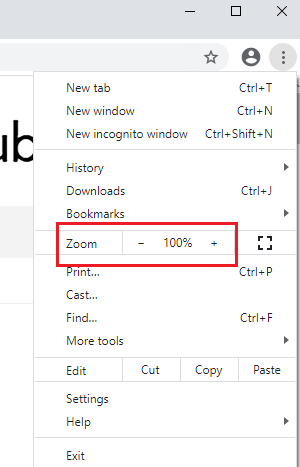
وقتی در مورد تغییر اندازه پیش فرض متن در Google Chrome صحبت می کنیم ، 2 گزینه وجود دارد. یکی این است که اندازه متن را فقط تغییر دهید تا قابل خواندن باشد و دوم اینکه اندازه هر عنصر روی صفحه را تغییر دهید و همان را در صفحه وب تنظیم کنید تا همه در یک زمان بزرگتر (یا کوچکتر) به نظر برسند. روش تغییر اندازه متن پیش فرض کروم با استفاده از ابزار Zoom به شرح زیر است:
روی نماد بیضی(ellipses) (سه نقطه در گوشه سمت راست بالای Google Chrome ) کلیک کنید و مقدار Zoom را تغییر دهید . مقدار پیشفرض Zoom 100% است و با اندازه پیشفرض عناصر در صفحات وب مطابقت دارد.
ابزار Zoom به سادگی صفحه وب را بزرگ نمی کند، بلکه اندازه عناصر (متن، تصاویر، فیلم ها و غیره) را به همان نسبت افزایش می دهد که متناسب با صفحه نمایش باشد.
2] با استفاده از تنظیمات فونت را(Make) بزرگتر یا کوچکتر کنید
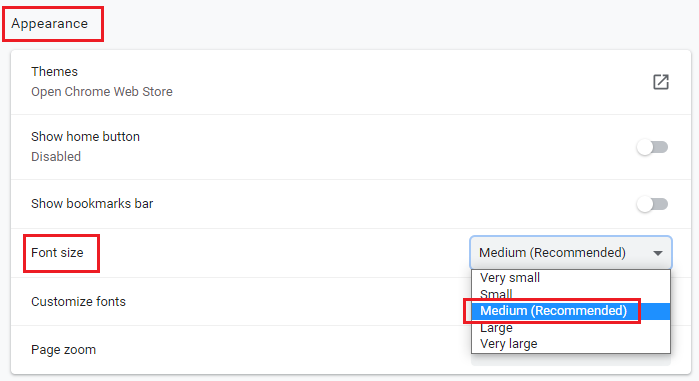
در حالی که ابزار بزرگنمایی(Zoom) برای صفحات وبی که آنها را غیرقابل خواندن میدانید بسیار توصیه میشود، اگر به سادگی میخواهید اندازه متن را افزایش دهید، میتوانید این کار را از طریق تنظیمات(Settings) Google Chrome به شرح زیر انجام دهید:
همانطور که قبلا توضیح داده شد روی نماد بیضی کلیک کنید و به (ellipses)تنظیمات بروید(Settings) .
در برگههای سمت چپ، Appearance را انتخاب کنید .
در بخش ظاهر ، (Appearance)اندازه قلم(Font size) را پیدا خواهید کرد . مقدار پیش فرض اندازه فونت متوسط(Medium) است ، اما می توانید آن را به گزینه های بزرگتر یا کوچکتر تغییر دهید.
بخوانید(Read) : نحوه تغییر فونت پیش فرض در کروم، اج و فایرفاکس(How to change the Default Font in Chrome, Edge and Firefox) .
3] استفاده از(Using) اندازه فونت دقیق در گوگل کروم(Google Chrome)

همانطور که قبلا توضیح داده شد اندازه پیش فرض فونت توسط وب سایت تعیین می شود و ما فقط می توانیم آن را از انتهای خود بزرگ یا کوچک کنیم. بنابراین، در تنظیمات معمول، 5 تنظیمات به نام «بسیار کوچک، کوچک، متوسط، بزرگ، بسیار بزرگ» به ما داده میشود. اگر واقعاً مایل به تنظیم دقیق اندازه متن هستید، روش به شرح زیر است:
در تب Appearance ، بر روی Customize fonts در قسمت Font size کلیک کنید . از اینجا می توانید اندازه فونت را با دقت تغییر دهید.
امیدوارم این کمک کند!
Related posts
Google Chrome بی توجه است، Relaunch در حال حاضر؟
چگونه به رفع خطا در File Download Google Chrome browser
چگونه Default Print Settings را در Google Chrome تغییر دهید
چگونه Destroy Profile در Browser Close در Google Chrome
Anna Assistant voice assistant کامل برای Google Chrome است
Best YouTube پسوند برای Google Chrome برای بهبود تجربه
Profile Manager غیر فعال کردن در Google Chrome در Windows 10
نحوه غیرفعال کردن قابلیت ورود خودکار در Google Chrome
Google Chrome است منتظر حافظه پنهان - چه کار کنم؟
چگونه واردات یا صادرات Google Chrome بوک مارک ها به HTML file
Google Chrome متوقف شده یا خراب در Windows 10 کامپیوتر
چگونه برای فعال کردن یا Disable Tab Scrolling Buttons در Google Chrome
Fix ERR_QUIC_PROTOCOL_ERROR در Google Chrome
Google Chrome دریافت ها در 100٪ گیر کرده اند
نحوه نصب Google Chrome با استفاده از Windows PowerShell
چگونه برای فعال کردن یا Disable Tabstrip رونده در Google Chrome رونده باشد
چگونه Material Design UI جدید را برای Google Chrome browser فعال کنیم
چگونه به طور خودکار Spell Checker را در Google Chrome روشن کنید
چگونه برای فعال کردن و غیر فعال کردن Window Naming در Google Chrome
Google Chrome مشکلات و مسائل را با Windows 10
